- Outeur Jason Gerald [email protected].
- Public 2023-12-16 10:50.
- Laas verander 2025-01-23 12:05.
'N Proxy -bediener is 'n rekenaar of toepassing op 'n netwerk wat dien as poort na groter netwerkstrukture, soos die internet en groot bedieners om beter doeltreffendheid en betroubaarheid te bied. U kan u rekenaar aan die proxy -bediener koppel deur die protokoladres te kry en dit in die webblaaier te plaas wat u wil gebruik.
Stap
Metode 1 van 4: Koppel 'n rekenaar aan 'n instaanbediener via Google Chrome
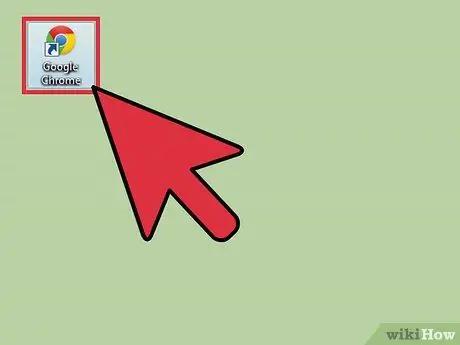
Stap 1. Begin Google Chrome
Klik op die Chrome -kortpad -ikoon wat op die tafelblad verskyn om dit oop te maak.
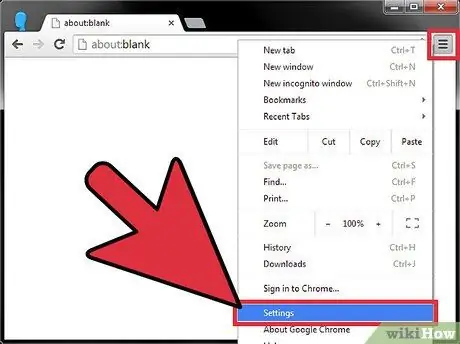
Stap 2. Maak die instellingsmenu oop of "Instellings"
Klik op die menu-knoppie in die regter boonste hoek van die blaaiervenster om 'n pop-up menu oop te maak. Kies 'Instellings' in die keuselys om die blaaierinstellings oop te maak.
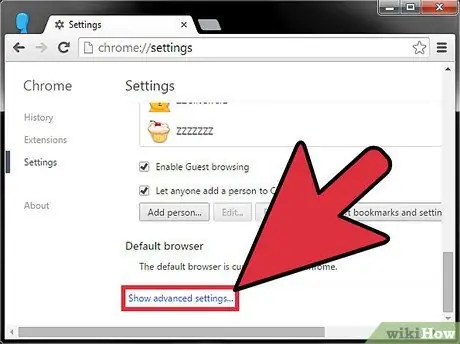
Stap 3. Gaan na die menu "Advanced"
Klik op die skakel "Toon gevorderde instellings" om ekstra blaaierinstellings te vertoon.
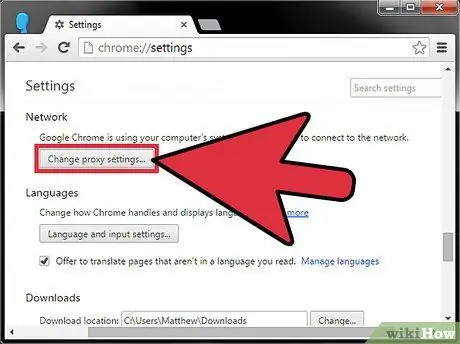
Stap 4. Maak die venster "Internet Eienskappe" oop
Blaai af van die oortjie "Instellings" na die "Netwerk" -segment en klik op die "Verander instaanbedienerinstellings" -knoppie om 'n klein venster "Internet -eienskappe" oop te maak.
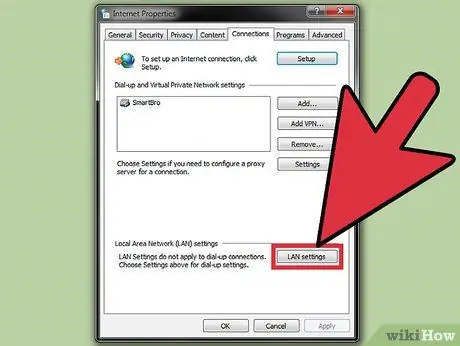
Stap 5. Hersien die huidige LAN -instellings
Klik op "LAN -instellings" in die klein venster om die huidige netwerkinstellings van die rekenaar te sien.
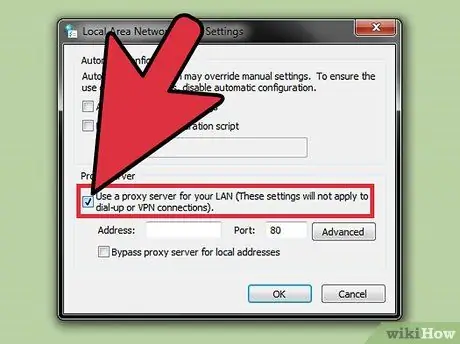
Stap 6. Aktiveer instaanbedienerinstellings
Merk die blokkie langs die opsie "Gebruik 'n instaanbediener vir u LAN".
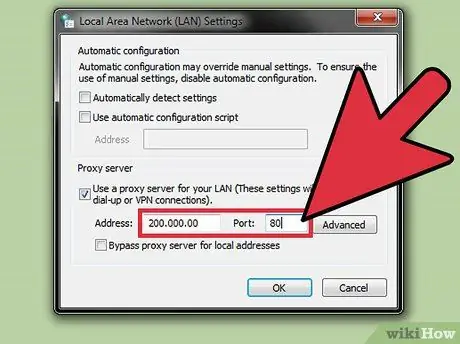
Stap 7. Voer die IP -adres en poortnommer in van die instaanbediener wat u wil gebruik
Tik die inligting in die toepaslike velde.
Kontak die IT -beampte van u onderneming of kantoor as u nie die IP -adres en poortnommer van die instaanbediener weet wat u wil gebruik nie
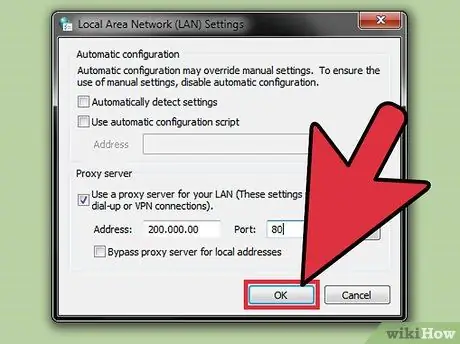
Stap 8. Stoor instellings
Klik op "OK" om veranderinge aan die instellings van die Chrome -instaanbediener te stoor.
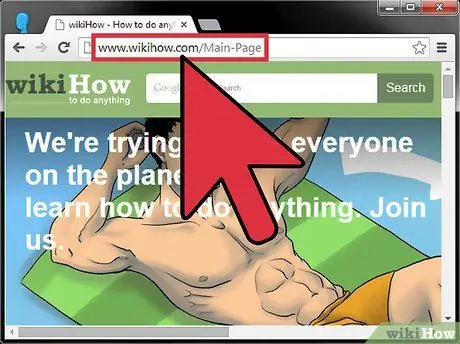
Stap 9. Toets die verbinding
Voer die adres van die bedienerwebwerf in waartoe u toegang wil hê, in die adresbalk van Google Chrome om die verbinding te toets.
Metode 2 van 4: Koppel rekenaar aan proxy -bediener via Mozilla Firefox
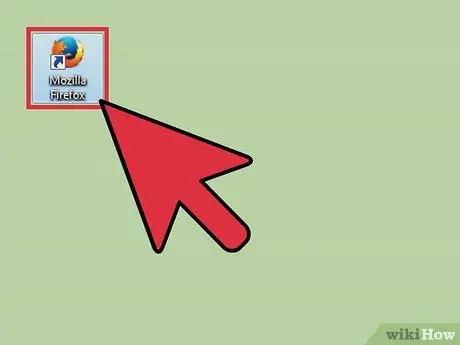
Stap 1. Begin Mozilla Firefox
Klik op die Firefox -kortpad -ikoon wat op die tafelblad verskyn.
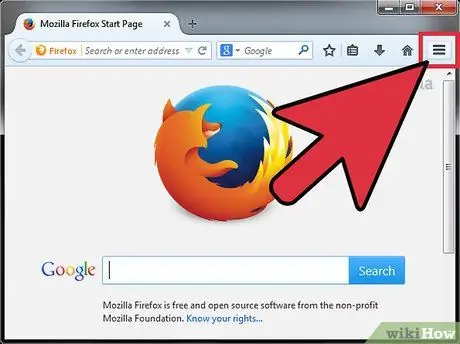
Stap 2. Maak die spyskaart oop
Klik op die menu-knoppie in die regter boonste hoek van die blaaiervenster om 'n pop-up menu oop te maak.
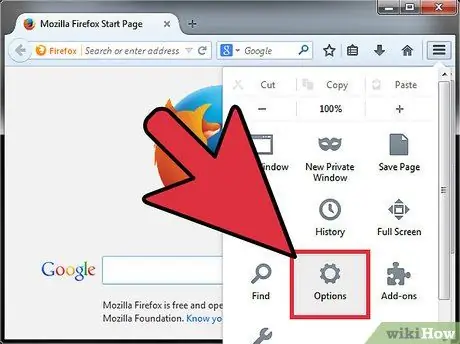
Stap 3. Gaan na die menu "Options"
Kies 'Opsies' in die keuselys om die blaaierinstellings oop te maak.
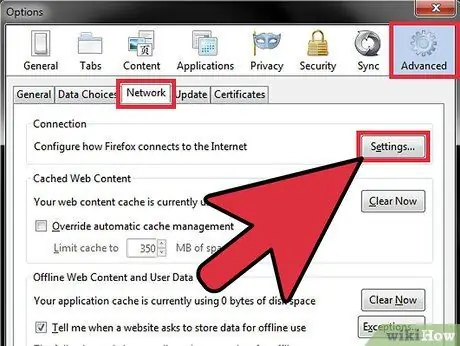
Stap 4. Maak die segment "Verbindingsinstellings" oop
Klik op die "Instellings" -knoppie in die gedeelte "Verbindings" op die oortjie "Netwerk" in die venster "Opsies" om die kieslysinstellingsmenu van die blaaier oop te maak.
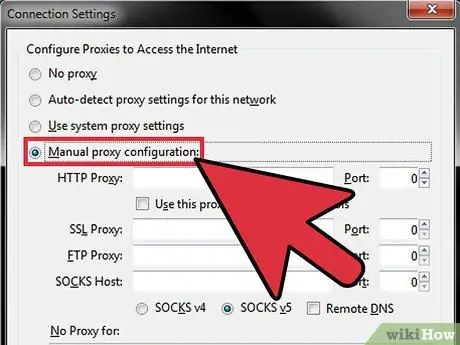
Stap 5. Aktiveer “Handmatige instaanbedieneropstelling”
Klik op die radioknoppie langs die opsie "Handmatige instaanbediener" om die opsie in te skakel.
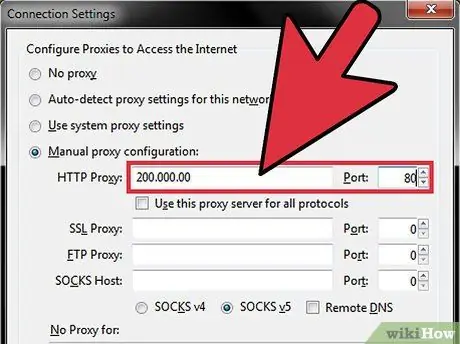
Stap 6. Voer die IP/HTTP -adres en poortnommer in van die instaanbediener wat u wil gebruik
Tik die inligting in die toepaslike velde.
Kontak die IT -beampte van u onderneming of kantoor as u nie die IP -adres en poortnommer van die instaanbediener weet wat u wil gebruik nie
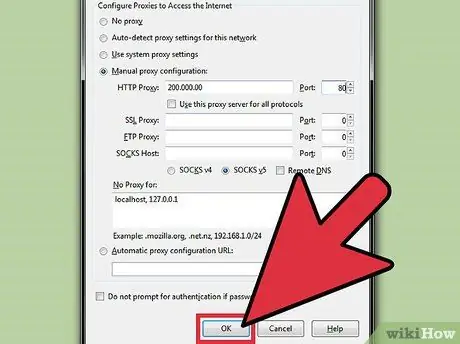
Stap 7. Stoor veranderinge
Klik op die knoppie "OK" om veranderinge aan die instellings van die blaaier se instaanbediener te stoor.
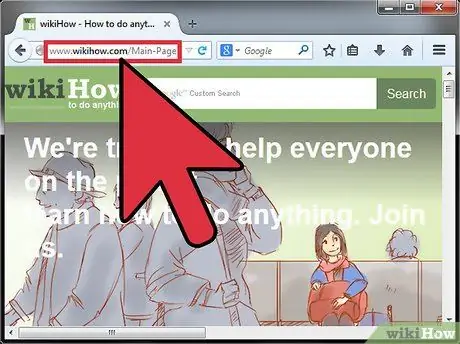
Stap 8. Toets die verbinding
Voer die adres van die webbediener in waartoe u toegang wil hê, in die Firefox -adresbalk om die verbinding te toets.
Metode 3 van 4: Verbind rekenaar met proxy -bediener via Safari
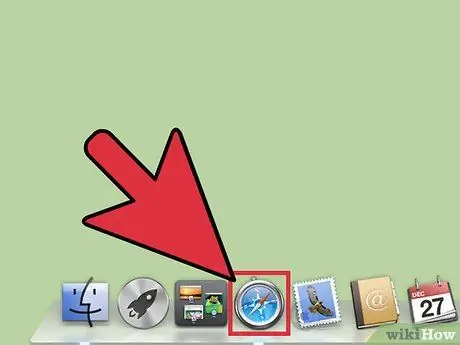
Stap 1. Begin Safari
Klik op die Safari -kortpad -ikoon vanaf die lessenaar of rekenaar "Dock" (as u 'n Mac gebruik).
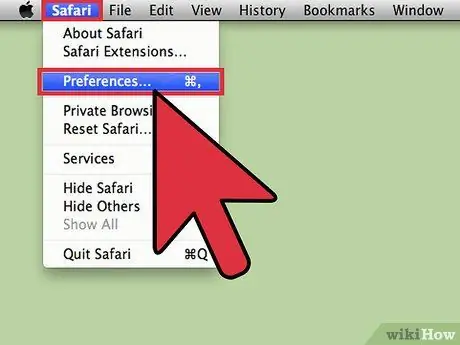
Stap 2. Maak die menu "Voorkeure" oop
Klik op die "Safari" -kieslys in die linkerbovenhoek van die menubalk en kies "Voorkeure" in die keuselys om Safari se venster "Voorkeure" oop te maak.
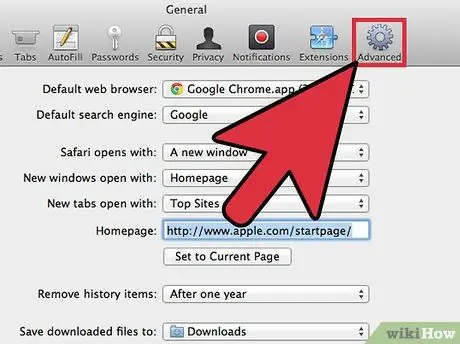
Stap 3. Gaan na "Gevorderde instellings"
Klik op die ratikoon aan die regterkant van die venster "Voorkeure" om die gevorderde instellings van Safari te sien.
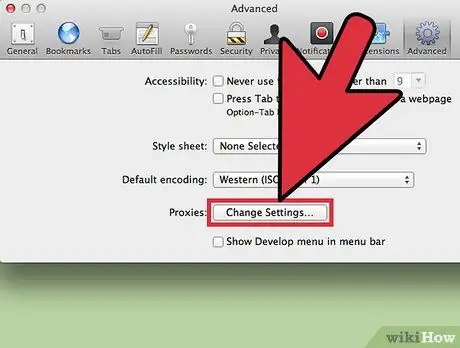
Stap 4. Klik op die knoppie "Verander instellings"
Nou kan u die gevolmagtigdes wat in u blaaier gebruik word, byvoeg of wysig.
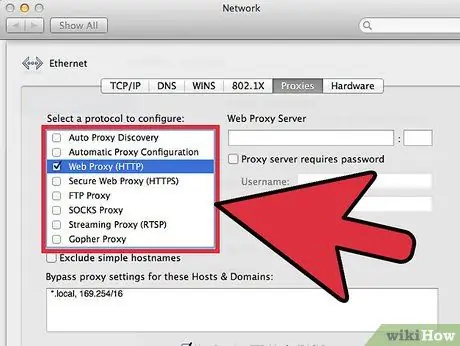
Stap 5. Kies 'n instaanbediener
Spesifiseer die tipe instaanbediener wat u wil gebruik in die lys met opsies onder die segment 'Kies 'n protokol om op te stel'.
Raadpleeg u onderneming of kantoor -IT -personeel as u nie weet watter tipe instaanbedienerprotokol u moet gebruik nie. As u slegs 'n gewone instaanbediener gebruik om met die internet in verbinding te tree, kies dan 'Web Proxy (HTTP)' uit die lys
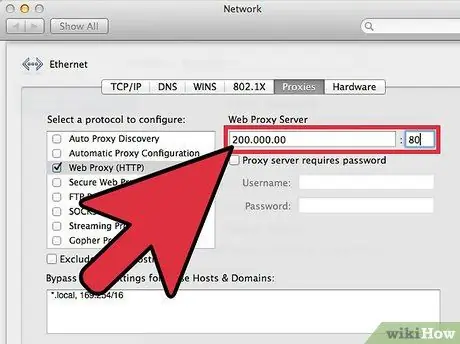
Stap 6. Voer die IP/HTTP -adres en poortnommer in van die instaanbediener wat u wil gebruik
Tik die inligting in die toepaslike velde.
Kontak die IT -beampte van u onderneming of kantoor as u nie die IP -adres en poortnommer van die instaanbediener weet wat u wil gebruik nie
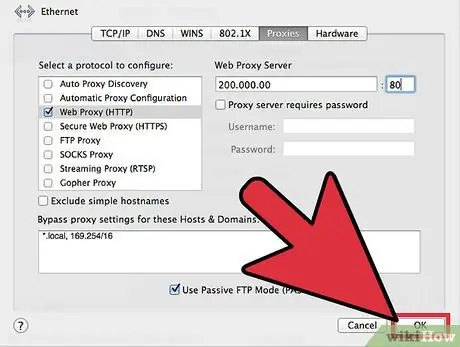
Stap 7. Stoor veranderinge
Klik op "OK" om veranderinge aan die instellings van die Safari -instaanbediener te stoor.

Stap 8. Toets die verbinding
Voer die webbedieneradres in wat in die adresbalk van Safari gebruik word om die verbinding te toets.
Metode 4 van 4: Koppel rekenaar aan proxy -bediener via Internet Explorer
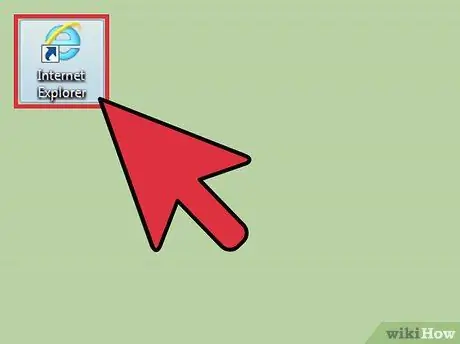
Stap 1. Begin Internet Explorer
Klik op die Internet Explorer -kortpadpictogram op die lessenaar.
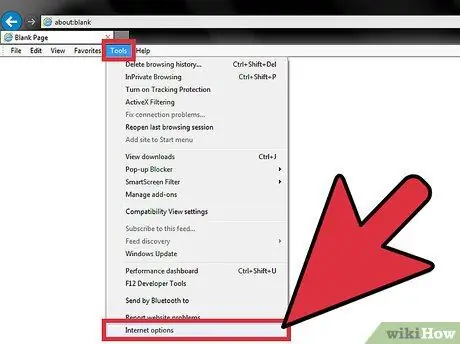
Stap 2. Maak die spyskaart “Internetopsies” oop
Klik op "Tools" in die menubalk in die linkerbovenhoek van die blaaiervenster en kies dan "Internetopsies" in die keuselys.
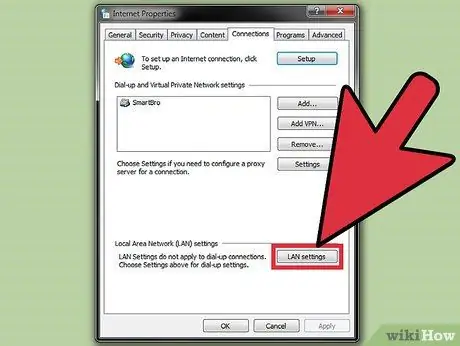
Stap 3. Maak die LAN- of plaaslike netwerk -instellingsmenu oop
Gaan na die oortjie "Verbindings" in die venster "Internetopsies" en klik dan op die "LAN -instellings" -knoppie onderaan die venster. Daarna word 'n klein venster vir netwerkinstellings in die plaaslike omgewing oopgemaak.
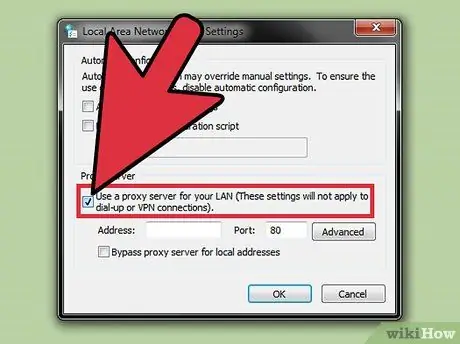
Stap 4. Aktiveer instaanbedienerinstellings
Merk die blokkie langs die opsie "Gebruik 'n instaanbediener vir u LAN".
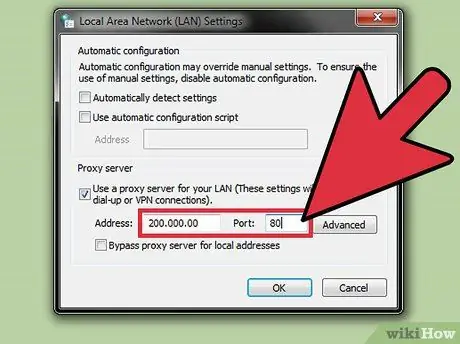
Stap 5. Voer die IP -adres en poortnommer in van die instaanbediener wat u wil gebruik
Tik hierdie inligting in die toepaslike velde.
Kontak die IT -beampte van u onderneming of kantoor as u nie die IP -adres en poortnommer van die instaanbediener weet wat u wil gebruik nie
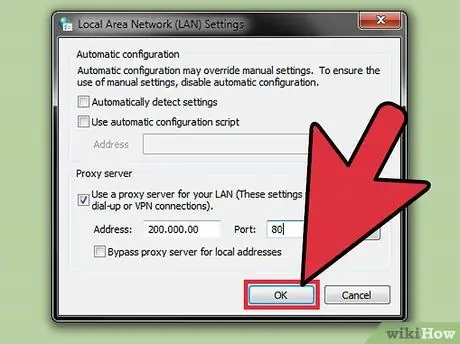
Stap 6. Stoor veranderinge
Klik op "OK" om veranderinge aan die instellings van die proxy -bediener van Internet Explorer te stoor.
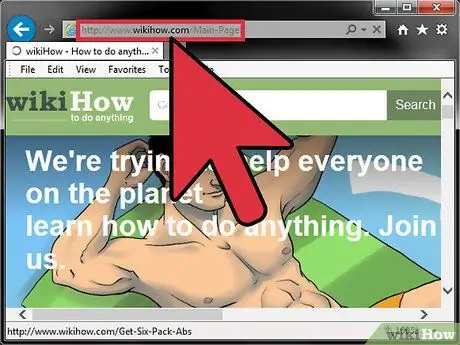
Stap 7. Toets die verbinding
Voer die adres van die webbediener in die adresbalk van Internet Explorer in om die verbinding te toets.






